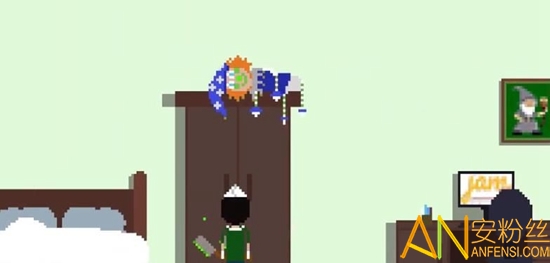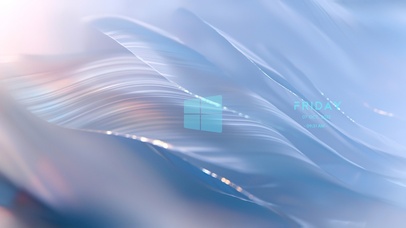新购电脑预装Windows 11系统如何降级至Windows 10操作指南
- 问答
- 2025-11-01 18:44:39
- 3
根据微软官方支持文档(来源:微软官网“从 Windows 11 降级”帮助页面),降级权利有严格的时间限制,您必须在升级到 Windows 11 后的 10 天内,才能使用此方法,如果超过10天,“恢复选项”中的“返回”功能将失效。
第一步:备份重要文件 在开始任何系统更改之前,请务必将个人重要文件(如文档、照片、视频等)备份到移动硬盘或云盘,此过程虽然通常不会删除个人文件,但以防万一,备份是必须的。
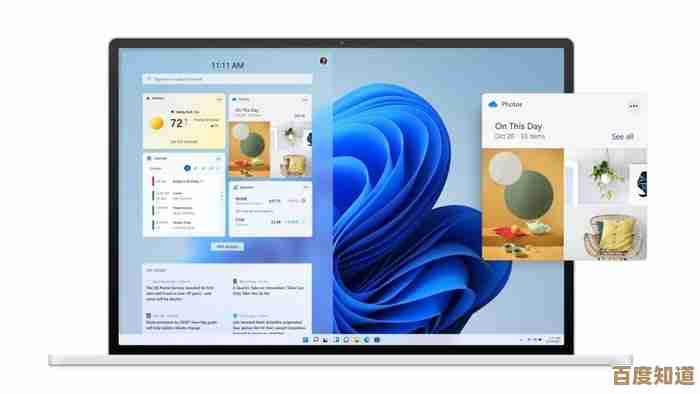
第二步:检查降级资格(10天内)
- 点击屏幕左下角的“开始”按钮,或按键盘上的 Windows 键。
- 选择“设置”(那个齿轮形状的图标)。
- 在设置窗口中,点击左侧的“系统”,然后向下滚动并点击“恢复”。
- 在“恢复选项”部分,寻找“返回”选项,如果看到“返回到 Windows 10”或类似的选项,说明您的电脑仍在10天的降级期限内,如果此选项不存在,则无法使用此方法降级。
第三步:执行降级操作

- 在“恢复”页面的“返回”选项旁边,点击“返回”按钮。
- 系统会询问您降级的原因,选择任意选项即可,然后点击“下一步”。
- 系统会提示您检查是否有Windows 10的更新,建议选择“不,谢谢”。
- 系统会提醒您记住Windows 10的登录密码(因为您可能一直在用Windows 11的PIN码或新密码登录)。
- 点击“返回至 Windows 10”。
之后电脑会自动重启几次,并开始恢复过程,整个过程可能需要一些时间,请确保电脑连接电源,耐心等待即可。
如果超过10天怎么办? 根据微软官方政策,10天后“返回”选项会消失,唯一的降级方法是: 全新安装 Windows 10(来源:微软社区及多家科技媒体指南,如PCMag, How-To Geek) 这意味着您需要:
- 准备一个容量至少为8GB的U盘。
- 在另一台能正常使用的电脑上,访问微软官网的“Windows 10 下载”页面,使用“媒体创建工具”将这个U盘制作成Windows 10安装盘。
- 将制作好的U盘插入您的新电脑。
- 重启电脑,并进入BIOS/UEFI设置,将启动顺序改为从U盘启动。
- 按照屏幕提示,删除当前的所有分区,然后全新安装Windows 10。
- 警告:此方法会清除您电脑硬盘上的所有数据,包括个人文件、应用程序和设置。 操作前必须完成第一步的备份工作,安装完成后,您还需要自行安装各种硬件驱动(如显卡、声卡驱动)。
本文由盈壮于2025-11-01发表在笙亿网络策划,如有疑问,请联系我们。
本文链接:http://www.haoid.cn/wenda/53434.html
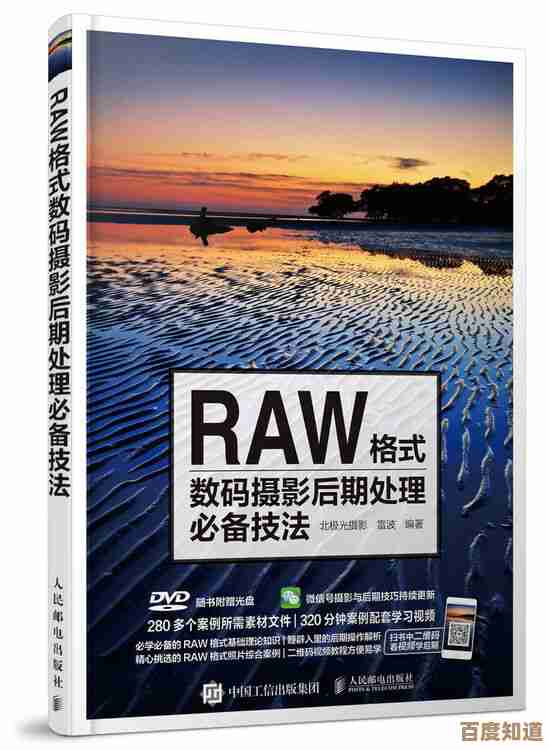
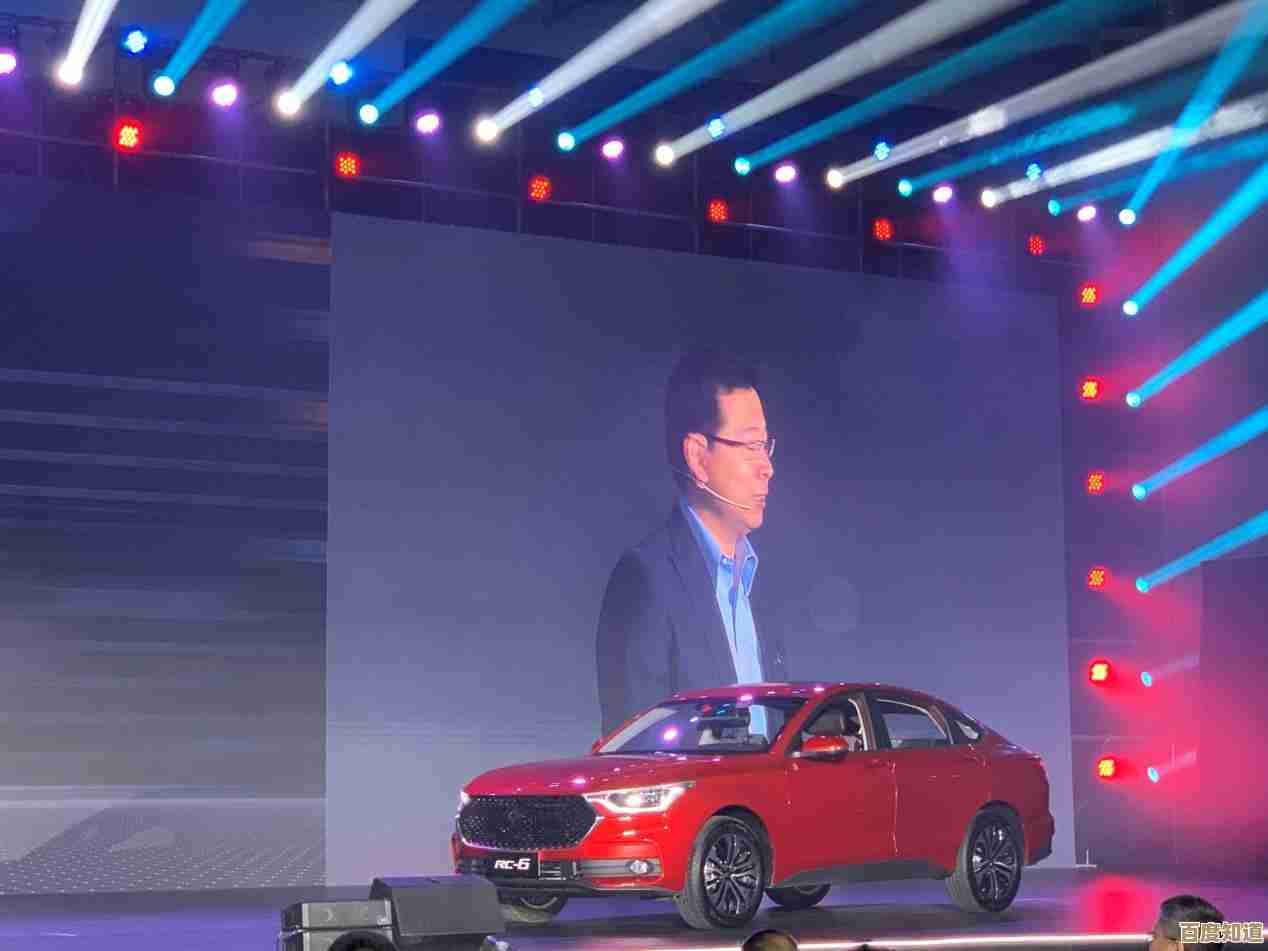


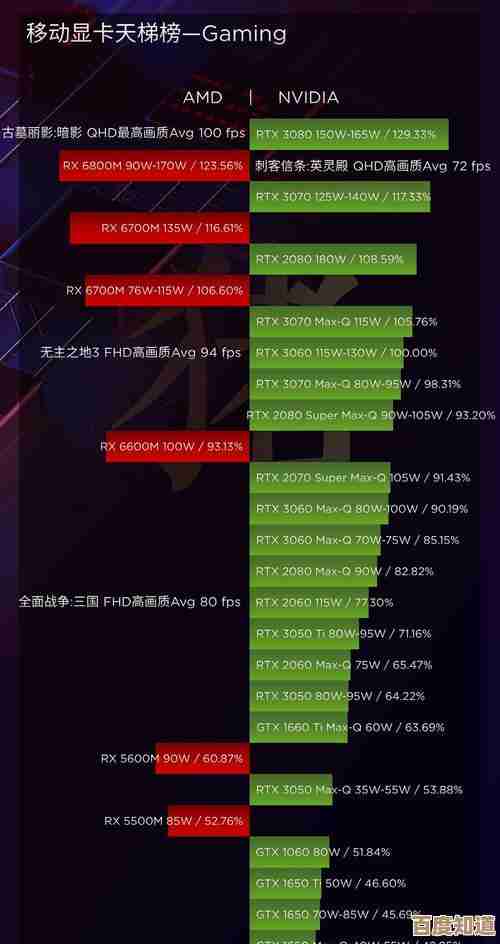

![[QQ网站]连接全球用户的即时通讯平台,畅享高效沟通体验](http://www.haoid.cn/zb_users/upload/2025/11/20251102100645176204920548413.png)